Split screen программа для видеомонтажа
Большинство нелинейных видеоредакторов позволяют размещать несколько видео на сцене. Такой эффект называют «сплит-скрин» или «эффект разделения экрана». Вы можете либо продублировать одно и то же видео на сцене, либо разместить разные ролики. При этом, вы не ограничены ни в количестве роликов на сцене, ни в их расположении.
В этой инструкции мы расскажем, как применить эффект разделения экрана в бесплатном редакторе VSDC. VSDC – это нелинейный видеоредактор для Windows, и он идеально подходит для этой задачи, поскольку позволяет вручную перетаскивать файлы и изменять размер видео на сцене. Прежде чем переходить к практической части, рекомендуем скачать VSDC с официального сайта.
Шаг 1. Импортируйте видео и уменьшите его по ширине
Запустите VSDC на компьютере и импортируйте видеоролик. Вы можете воспользоваться опциями импорта или перетащить файл непосредственно на сцену. Щёлкните правой кнопкой мыши по видео и выберите Свойства – окно свойств появится справа. Найдите раздел меню Общие параметры → Координаты → Ширина.
Сократите значение в поле Ширина вдвое. Например, если изначальное значение было равно 1920, вам необходимо ввести 960.
Шаг 2. Подготовьте второе видео
Если для эффекта сплит-скрин вы хотите продублировать исходное видео, используйте Ctrl+C и Ctrl+V прямо в рабочем окне. Вы также можете открыть контекстное меню, щёлкнув по видео правой кнопкой мыши и выбрав Дублировать, а затем вставив копию файла на шкалу времени. Поскольку у созданной копии будет та же ширина, что и у оригинала, все, что останется – это перетащить копию вправо.
Если же вы хотите разместить два разных видео на сцене, первое, о чём стоит позаботиться – это совпадение параметров видео. В идеале, и разрешение, и размеры файлов должны быть одинаковы. Например, если один из роликов заметно уступает по качеству, это будет бросаться в глаза, и эффект будет испорчен.
Чтобы добавить второе видео, просто перетащите его на сцену и уменьшите по ширине тем же методом, что вы использовали для первого видео: Окно свойств → Координаты → Ширина. Затем перетащите ролик вправо.
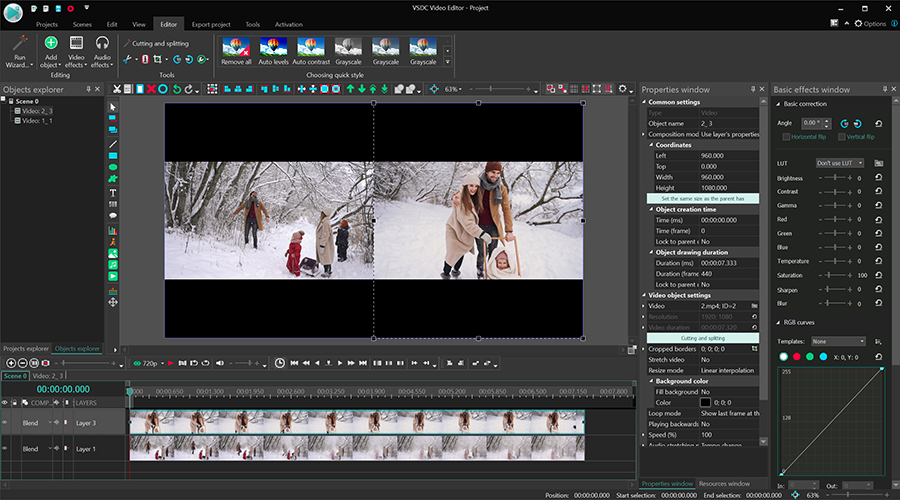
Обратите внимание на размещение роликов на шкале времени. Если вы хотите, чтобы ролики проигрывались синхронно, они должны располагаться строго друг под другом. Если же по вашей задумке один из роликов должен начинаться с задержкой, зажмите этот файл мышкой на шкале времени и перетащите вправо. Вы также можете сделать так, чтобы с одной из сторон ролики сменяли друг друга. Для этого разместите несколько более коротких роликов на одном и том же слое друг за другом.
Эффект сплит-скрин готов. Перейдите во вкладку Экспорт проекта и сохраните его на компьютер в нужном формате.
Идеи для роликов сплит-скрин
Эффект разделения экрана очень популярен. Его используют в рекламе, в бизнес-презентациях, в видеоблогах, и в любых роликах, где важно использовать сравнение. Сплит-скрин также успешно применяется в кинематографе с середины XX века. Его можно увидеть даже в таких классических фильмах как Телефон пополам/Pillow Talk (1959) и Бритва/Dressed to Kill (1980).
Сплит-скрин позволяет показать зрителю события, одновременно происходящие в разных местах, как это сделано в Убить Билла.
Кроме того, это эффективный способ продемонстрировать один и тот же объект – или одно и то же событие – с разных углов. Например, вы всегда можете использовать беспроигрышный приём «Ожидание и реальность», как это сделали создатели фильма 500 Дней Лета.
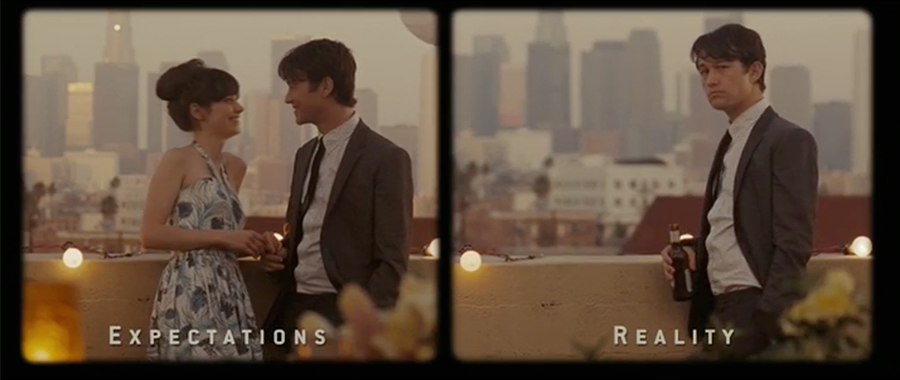
Как только вы освоитесь в интерфейсе VSDC и поймёте принцип размещения видео на сцене, вы сможете применять более сложные эффекты – такие как горизонтальное разделение экрана или множественный сплит-скрин.
Если вы начинающий редактор видео сплит-скрин – это отличный эффект для тренировки навыков и создания впечатляющих роликов. Чтобы повторить описанное выше, у вас уйдёт всего пара минут. Ну а если вы готовы попробовать что-то более сложное, посмотрите инструкцию по разделению экрана по диагонали в VSDC Pro:
Несколько видео в одном кадре – это технология разделения экрана сплит-скрин. Такие ролики часто используют для ощущения массовости, обзора больших временных периодов и просто для wow-эффекта. Два видео в одном кадре совмещают и при записи онлайн-интервью, при подготовке обучающих и информационных роликов. Кстати, для этого не обязательно профессионально заниматься монтажом. Расскажем о том, как совместить два видео в одном кадре при помощи программ, онлайн-сервисов и мобильных приложений.
| Adobe ® Premiere ® | Windows и macOS | от 1622,4 руб. в месяц | Профессиональные инструменты, многие процессы автоматизированы, расширенный функционал, большая база шаблонов и эффектов |
| iMovie (десктопная версия) | macOS | Бесплатно | Интуитивно понятный пользовательский интерфейс, разнообразие шаблонов и эффектов, программа предназначена только для устройств на базе macOS и iOS |
| VSDC Free Video Editor | Windows | Условно бесплатно, стоимость версии с технической поддержкой – от $10 | Условно бесплатный редактор видео, простой пользовательский интерфейс, ограниченный набор опций, более всего подходит для новичков |
| Fastreel | Онлайн | от 190 рублей за видео, от 290 рублей в месяц или бесплатно с ограничениями | Простой онлайн-сервис для редактирования видео и наложения эффектов, в частности для создания сплит-скринов |
| Pixiko | Онлайн | от $4,89 за видео, от $14,87 в месяц | Интуитивно понятный интерфейс на английском языке, расширенный набор опций, коллекция визуальных эффектов |
| Kapwing | Онлайн | от $16 в месяц | Простой онлайн-сервис для создания сплит-скрин видео с несколькими роликами на одном экране. Также подходит для коллажей из изображений и анимации. |
| WeVideo | Онлайн | от $9,99 в месяц | Удобный онлайн-редактор видео на английском языке. Обладает достаточным функционалом для новичков и любителей |
| FlexClip | Онлайн | от $9,99 в месяц | Несложный онлайн сервис для быстрого видеомонтажа с широким функционалом и миллионом изображений и роликов в собственной базе |
| Perfect Video | iOS | Бесплатно, но для разблокировки большинства опций нужен PRO-аккаунт | Простое приложение с интуитивно понятным пользовательским интерфейсом на русском языке и набором популярных инструментов для редактирования видео |
| Video Merge - Side By Side | Android | Бесплатно, но есть отдельные платные опции и реклама | Приложение, созданное специально для совмещения роликов на одном экране Предельно простое, с минимальным набором опций |
| iMovie (мобильное приложение) | iOS | Бесплатно | Мощное приложение с удобным интерфейсом на русском языке Обладает расширенным функционалом для редактирования видео |
| Video Splitter | Android | Бесплатно, есть платные опции и реклама | Приложение для автоматической разрезки роликов на фрагменты, также оснащенное опцией сплит-скрин |
| Video Collage Maker | Android | Бесплатно, есть реклама, отдельный контент может быть платным | Удобное и простое приложение, разработанное специально для создания видеоколлажей Обладает большой базой шаблонов |
Показать все программы Свернуть таблицу
Как совместить несколько видео в одном кадре на ПК и ноутбуках
Movavi Видеоредактор Плюс
Удобный инструмент для творчества с предельно простым и интуитивно понятным пользовательским интерфейсом. Обладает расширенным набором инструментов и собственной библиотекой эффектов.
- Простой и удобный пользовательский интерфейс
- Официальная версия программы на русском языке
- Применение опции сплит-скрин для роликов любого качества
- Множество инструментов и визуальных эффектов
Как сделать два видео на одном экране при помощи Movavi Видеоредактора Плюс:
- Скачайте и установите программу, запустите ее.
- Нажмите на кнопку Добавить файлы и укажите путь к роликам или перетащите их на рабочую панель.
- Поместите все ролики на таймлайн. Затем дважды кликните по верхнему видео, в меню над ним выберите пункт Другие эффекты, разверните подпункт Изменение видео и перейдите в опцию Наложение. Здесь выберите положение ролика на экране. Проделайте то же самое со всеми остальными видео и нажмите на кнопку Применить.
- Настройте звук – вы можете оставить звучание одного видео или добавить совершенно новую аудиодорожку.
- Как только все будет готово – жмите на кнопку Сохранить, указывайте параметры файла и нажимайте на Старт.
Vegas Pro
Программа предназначена для профессионального видеомонтажа, однако некоторые ее опции могут использоваться и новичками. Но обычно только после просмотра обучающих роликов.
- Широкий функционал
- Неограниченное количество файлов и дорожек
- Официальная версия на русском языке
- Широкая тарифная сетка, некоторые опции доступны только для самых дорогих версий
- По мнению экспертов, программа больше ориентирована на профессионалов и новичкам будет сложно использовать ее
- Нет официальной версии для macOS
Как совместить два видео в одно в Vegas Pro:
- Загрузите и установите программу, запустите ее.
- Перетащите на рабочую панель нужные ролики и расположите их на таймлайне.
- Кликните на первый ролик, выберите опцию Панорамирование, выделите нужную область и перетащите картинку в нужное место на экране предпросмотра.
- Проделайте то же самое со вторым роликом.
- Нажмите на кнопку Сохранить, укажите настройки для готового ролика и подтвердите действие.
Adobe ® Premiere ®
Программа для профессионального редактирование аудио и видео. Может использоваться как для монтажа любительских роликов, так и для создания профессиональных фильмов.
- Инструменты для профессионального видеомонтажа
- Большая база шаблонов и визуальных эффектов
- Многие процессы автоматизированы
- Бесплатно только во время пробного периода
- Может потребоваться установка дополнительного софта, например, Adobe ® Photoshop ®
Как соединить 2, 3, 4 и более видео на одном экране:
- Проще всего параллельно установить Adobe ® Premiere ® и Adobe ® Photoshop ® , запустить обе программы.
- Создать и сохранить в Adobe ® Photoshop ® шаблон с разделением экрана на нужное количество областей.
- Далее открыть Adobe ® Premiere ® , добавить на таймлайн все нужные ролики, сверху поместить заранее подготовленный шаблон.
- Выбрать первое видео, перейти в раздел Эффекты, выбрать подпункт Видеоэффекты и нажать на кнопку Преобразовать. Здесь выбираем опцию Обрезка и обрезаем видео по шаблону.
- То же самое проделываем с другими роликами, перетаскиваем их в нужную область на экране и сохраняем результат.
iMovie
Программа для любительского видеомонтажа от Apple, предназначенная специально для устройств на базе macOS и iOS.
- Простой, интуитивно понятный пользовательский интерфейс
- Разнообразные эффекты и шаблоны для творчества
- Программа предназначена только для устройств марки Apple
- По отзывам пользователей, могут возникать сбои в работе софта на некоторых версиях операционных систем
Объединение нескольких видео на одном экране происходит следующим образом:
- Установите и запустите программу.
- Загрузите нужные ролики и последовательно перетащите их на таймлайн.
- Нажмите на кнопку Настройка наложения, а затем выберите пункт Разделение экрана в появившемся слева меню.
- При необходимости перейдите в раздел Настройки наложения, чтобы изменить расположение роликов на экране.
- Сохраните результат.
VSDC Free Video Editor
По мнению экспертов, программа более всего подходит для новичков, так как является условно-бесплатной, но при этом имеет ограниченный функционал.
- Наличие полностью бесплатной версии
- Достаточный функционал для реализации эффекта сплит-скрин
- Ограниченный набор опций
- Без службы технической поддержки при использовании бесплатной версии
Как одновременно поместить 2 ролика на экран:
- Скачайте, установите и запустите программу.
- В меню Свойства выберите Окно свойств.
- В появившемся меню выберите Общие параметры, затем подпункт Координаты и опцию Ширина. Уменьшите ширину ролика вдвое. Проделайте то же самое со вторым видео.
- Перетащите ролики в нужные части экрана.
- Перейдите во вкладку Экспорт проекта и сохраните видео в нужном формате.
Как совместить два видео на одном экране с помощью онлайн-сервисов
Fastreel
Простой онлайн-сервис в интуитивно понятным пользовательским интерфейсом и множеством возможностей для редактирования видео.
- Широкий набор инструментов для творчества
- Работа в браузере без загрузки дополнительного софта
- Интуитивно понятный интерфейс на русском языке
- Возможность работать без регистрации и авторизации
- В бесплатной версии на видео накладывается водяной знак
Совмещение нескольких видео на одном экране происходит следующим образом:
- Перейдите на официальный сайт сервиса и выберите опцию Совместить несколько видео в одном кадре.
- Выберите подходящий шаблон.
- Нажмите на кнопку Загрузить файл и добавьте нужные ролики.
- При необходимости отключите звук у всех видео.
- Нажмите на кнопку Сохранить результат и скачайте готовый ролик.
Pixiko
Онлайн-сервис с интуитивно понятным интерфейсом и возможностью редактировать видео без регистрации и авторизации.
- Удобный интерфейс
- Коллекция шаблонов и визуальных эффектов
- Редактирование видео в браузере без предварительной авторизации
- Отсутствие русскоязычной версии
- Некоторые опции доступны только после покупки лицензии на месяц
- Медленная загрузка роликов при невысокой скорости Интернета
Как использовать опцию сплит-скрин:
- Перейдите на официальный сайт сервиса и выберите опцию Split screen effect.
- Нажмите на кнопку Get started и дождитесь загрузки редактора.
- Перетащите нужные ролики на рабочую область и дождитесь их загрузки.
- Обрежьте видео и перетащите их в нужную область экрана, при необходимости замените аудиодорожку.
- Нажмите на кнопку Done и сохраните результат.
Kapwing
Простой сервис, предназначенный для создания коллажей из изображений, анимации и видеороликов. Подходит для создания сплит-скрин видео.
- Простой и понятный интерфейс
- Возможность начать работу без регистрации и покупки лицензии
- Ограниченные возможности редактирования видео
- Отсутствие русскоязычной версии – сайт на английском языке
- Водяные знаки в бесплатной версии
Как поместить несколько видео на экран одновременно:
- Откройте официальный сайт сервиса и нажмите на кнопку Get Started.
- В новом окне нажмите на кнопку Upload и укажите путь к роликам, которые хотите добавить.
- Передвигая рамку, задайте им нужный размер, после чего разместите на экране в нужной последовательности.
- Задайте дополнительные настройки, при необходимости добавьте звук.
- Скачайте готовый ролик на свой компьютер
WeVideo
Простой англоязычный редактор видео, который позволяет размещать 2 и более роликов на одном экране. Не требует загрузки дополнительного софта.
- Расширенный функционал для редактирования роликов
- Интуитивно понятный интерфейс
- Собственная база эффектов и шаблонов
- Интерфейс полностью на английском языке
- В бесплатной версии есть ограничения по размеру и длительности видео, на готовый ролик накладывается водяной знак
Как создать сплит-скрин видео с помощью онлайн-сервиса:
- Перейдите на официальный сайт сервиса и откройте рабочую панель в браузере.
- Добавьте ролики или выберите готовые из коллекции ресурса, переместите их на таймлайн.
- Поочередно нажимайте на видео, во всплывающей плашке Transform задавайте настройки для роликов и перетаскивайте их на экран, устанавливая нужный размер.
- При необходимости отключите звук или добавьте аудиодорожку.
- Нажмите на кнопку Done Editing, чтобы сохранить результат.
FlexClip
Онлайн-сервис для редактирования видео с расширенным функционалом. Помогает создавать сплит-скрин ролики в браузере.
- Интуитивно понятный интерфейс
- Широкий функционал
- Свыше 1 миллиона роликов и картинок в собственной базе
- Многие материалы и шаблоны, судя по отзывам пользователей, однотипные
- Нет версии на русском языке
- Ограничения по размеру и продолжительности видео не только в бесплатных версиях, но и при подключении тарифа с наименьшей ценой
Как одновременно разместить несколько видеороликов на экране:
- Перейдите на официальный сайт онлайн-сервиса и откройте редактор.
- Перетащите видео на рабочую панель или укажите путь к ним после нажатия на кнопку Browse.
- Расположите ролики на таймлайне. Нажмите на первый, измените его размер при помощи рамки и разместите в нужной области экрана. Повторите то же самое со вторым и последующими роликами.
- Отключите или добавьте звук.
- Сохраните результат и скачайте готовый файл.
Как совместить два видео на одном экране в приложениях для смартфонов
Perfect Video
Простое приложение для Айфон и Айпад, которое подходит для всех обновленных версий iOS. Не перегружен избыточными опциями, обладает простым интерфейсом на русском языке.
Преимущества:
- Интуитивно понятный русскоязычный интерфейс
- Все популярные опции для редактирования видео
- По отзывам пользователей может работать со сбоями на некоторых версиях операционной системы
- Не располагает широкой библиотекой эффектов и шаблонов
Как совместить 2 видео на одном экране Айфона с помощью приложения:
- Загрузите и запустите Perfect Video.
- Подгрузите интересующие вас ролики.
- Выберите опцию Разделение экрана.
- Активируйте предварительный просмотр.
- Задайте дополнительные настройки и сохраните результат.
Video Merge - Side By Side
Простое приложение для Андроид, предназначенное специально для объединения двух видеороликов на одном экране и замены аудиодорожек.
- Простой интерфейс
- Бесплатная базовая версия
- Нет многих инструментов для редактирования видео
- По отзывам пользователей, есть платные опции и реклама
- Нет версии на русском языке
Как объединить ролики на одном экране:
- Скачайте и установите приложение.
- Запустите его и добавьте нужные ролики.
- Задайте дополнительные настройки.
- Нажмите на кнопку Start.
- Посмотрите результат и сохраните файл, если все устроит.
iMovie
Приложение для iOS, которое во многом копирует десктопную версию, но все же имеет ряд специфических адаптивных особенностей.
- Удобный интерфейс на русском языке
- Библиотека шаблонов и эффектов
- Расширенный функционал
- Согласно отзывам пользователей, может некорректно работать на старых версиях операционных систем
- Ввиду множества опций необходимо потратить время на изучение функционала
Как совместить несколько видео на одном экране в приложении iMovie:
- Скачайте и установите приложение, запустите его.
- Добавьте ролики, которые хотите разместить на одном экране.
- При необходимости отредактируйте их.
- Нажмите на символ многоточия и выберите опцию режим разделения экрана.
- Активируйте предпросмотр и, если все понравится, сохраните файл.
Video Splitter
Приложение предназначено для разрезки роликов на фрагменты с целью создания сторис для соцсетей, однако также оснащено и опцией сплит-скрин.
- Не перегружено опциями, обладает простым интерфейсом
- Представлено на русском языке
- По отзывам пользователей, сохраняет видео слишком большого размера
- Отсутствуют основные опции для редактирования видео
Как применить сплит-скрин в приложении:
- Скачайте, установите и запустите приложение.
- Добавьте 2 ролика, которые хотите объединить.
- Выберите опцию Разделение экрана.
- Дождитесь завершение процесса объединения.
- Сохраните результат на устройство.
Video Collage Maker
Простое приложение, разработанное специально для создания видеоколлажей. Помогает создавать классные ролики всего за несколько минут.

Поскольку мы используем наши мобильные телефоны для создания и просмотра видео с каждым годом все больше и больше, спрос на расширенные возможности постоянно растет. Разделенный экран - одна из таких опций, которые пользователи ожидают от своих видеоприложений в настоящее время, и продукты, которые включают его, имеют больше шансов закрепиться на рынке. В ответ на это запускается множество новых видео-инструментов, оснащенных разделенным экраном, но не все они предлагают одинаковый уровень технического качества и удобства для пользователей.
Чтобы помочь вам различать конкурирующие приложения и выбрать наиболее подходящее для вас, мы подготовили обзор лучших видеоприложений для разделенного экрана для iOS и Android, которые вы можете использовать для записи, создания и обмена великолепными мультимедийными материалами с минимальными усилиями.
1. iMovie
Доступность: iOS
Цена: Бесплатно
Это собственное видеоприложение Apple, и оно обычно считается одним из лучших в своем классе, особенно с учетом того, что его можно бесплатно загрузить. Приложение позволяет пользователям снимать, редактировать и публиковать свои видео и, по сути, действует как полномасштабная портативная производственная студия, способная создавать профессионально выглядящие трейлеры к фильмам или даже короткометражные фильмы. Среди множества расширенных функций iMovie поддерживает разделение экрана и параметры «картинка в картинке», а также упрощает добавление заголовков или титров в самых разных стилях. По этой причине этого может быть достаточно для всех, чьи потребности в редактировании не слишком сложны. Даже профессиональные пользователи могут начать работать в iMovie, прежде чем переключиться на более надежный инструмент редактирования Apple, такой как Final Cut Pro X.
2. Видеоредактор PicPlay Post Movie
Доступность: iOS, Android
Цена: Бесплатно

Этот универсальный инструмент можно использовать для создания и редактирования видеоклипов или фотоколлажей с широким спектром привлекательных функций. Он поддерживает вариант разделения экрана, в котором до 9 плиток организованы по схеме 3 x 3, и предлагает множество предопределенных фонов и макетов. Что наиболее важно, вы можете выбирать между соотношением сторон 9:16 и 16: 9, поэтому исходящие клипы готовы к публикации на любой платформе социальных сетей в альбомной или портретной ориентации. Он идеально подходит для создания простых параллельных сравнений, а также более сложных коллажей, состоящих из фотографий, GIF-файлов и видеоклипов. Приложение простое в использовании и требует очень небольшого обучения для достижения впечатляющих результатов.
3. Видеоколлаж и фото-сетка
Доступность: iOS
Цена: Бесплатно

Преимущество любого специализированного приложения заключается в том, что оно может очень хорошо выполнять выбранную функцию, а в случае приложения для видеоколлажа это означает множество предустановок разделенного экрана и возможности настройки. Вы можете выбрать один из 64 различных макетов с возможностью одновременного воспроизведения до четырех видео. Все макеты можно настроить вручную, чтобы они наилучшим образом соответствовали вашему контенту, а текстуры фреймов также можно изменить. Полученный видеоколлаж можно комбинировать с музыкой для получения настоящего мультимедийного ощущения. Мгновенный предварительный просмотр также является очень полезной функцией, поскольку он позволяет авторам свободно экспериментировать, пока они ищут идеальную компоновку экрана.
4. Split Screen Video
Доступность: iOS

С помощью этого простого цифрового инструмента вы можете легко объединить от двух до четырех видеороликов в отличный динамичный клип. Это приложение предназначено только для Apple и имеет скромную цену, учитывая спектр его функций. Видео можно помещать в рамки, а их размер и стиль можно настраивать по желанию, чтобы одни плитки были больше других. Для тех, кто любит скорость и удобство, есть шесть предустановленных макетов, которые можно использовать для быстрого создания потрясающего видео с разделенным экраном. Поскольку интерфейс чрезвычайно удобен, это может занять всего несколько минут.
5. Идеальный видеоредактор, коллаж
Доступность: iOS
Цена: Бесплатно

TУ этого видеоприложения с разделенным экраном есть множество преимуществ, начиная с простоты использования, которая делает его идеальным для начинающих и обычных пользователей. Perfect Video Editor поддерживает практически все форматы изображения, о которых вы только можете подумать, поэтому он хорошо работает как универсальный инструмент редактирования независимо от предполагаемого использования видео. Функция разделения экрана, к сожалению, ограничена всего двумя видеоканалами, что несколько ограничивает диапазон имеющихся в вашем распоряжении опций. Возможности изображения, изображения и цветности могут частично компенсировать это ограничение, наряду с анимированными субтитрами и отличными переходами, которые добавляют дополнительную привлекательность конечному продукту..
6 Vidstitch Frames для Instagram
Доступность: iOS, Android
Цена: Бесплатно

Вы можете делать много разных вещей с помощью этого приложения для редактирования видео, хотя оно лучше всего подходит для создания видео в Instagram. Бесплатная версия доступна для обеих основных платформ ОС, но для того, чтобы использовать все функции на вашем iPhone, вам может потребоваться покупка в приложении за 0,99 доллара США. Приложение позволяет объединять фотографии и видео и помещать их в один из множества предустановленных и полностью настраиваемых рамок разделенного экрана и форматов коллажей. Однако это приложение лучше всего работает с клипами, снятыми с вашего собственного телефона, и может быть не лучшим выбором, если вам нужно импортировать мультимедиа из разных источников. Учитывая, что в наши дни большинство пользователей социальных сетей снимают и редактируют свои клипы на одном дыхании, рамки Vidstitch могут быть достаточно продвинутыми для их нужд.
7. Acapella
Доступность: iOS, Android
Цена: Бесплатно

Хотя это в первую очередь приложение для редактирования музыки, его также можно с разумным успехом использовать для создания и обмена видео. Самое главное, он поддерживает многокадровые макеты и позволяет комбинировать несколько видеоклипов для сопровождения многодорожечного звука. Доступны различные кадры и фоны для использования в качестве элементов plug-and-play при создании нового видео с разделенным экраном. Песни и видео, которые вы можете записать с помощью Acapella, ограничены 10 минутами по продолжительности, хотя этого должно быть более чем достаточно для всех, кроме самых амбициозных пользователей. С другой стороны, требовательные пользователи, которые в первую очередь хотят редактировать видео, а не музыку, вероятно, найдут лучшее приложение для разделения экрана.
8. Video Merge, Side by Side
Доступность: Android
Цена: Бесплатно

Установка этого приложения для Android мгновенно позволит вам создавать уникальные видеоролики, объединяя два разных клипа в один. Приложение показывает оба потока вместе и может размещать их рядом или один поверх другого, в зависимости от предпочтений пользователя. Это отличный способ показать два разных кадра одного и того же события или обобщить кадры из ваших путешествий, не затрачивая на это кучу времени. Хотя приложение очень интуитивно понятное и простое в освоении, оно не может работать с более чем двумя источниками видео, и ему очень не хватает некоторых из более сложных функций, которые должен иметь видеоредактор премиум-класса с разделенным экраном.
9. 4xcamera
Доступность: iOS, Android
Цена: Бесплатно
Как следует из названия, 4Xcamera может обрабатывать до четырех независимых входов, содержащих как видео, так и аудио компоненты. Таким образом, он может быть мощным инструментом для записи живых музыкальных выступлений и редактирования отснятого материала для получения потрясающих многоэкранных музыкальных клипов. Каждый из исполнителей может находиться в отдельном месте, но это приложение с разделенным экраном позволяет одновременно записывать и воспроизводить в реальном времени без особых усилий. Поддерживаются три соотношения сторон экрана (1: 1, 9:16 и 16: 9), а также 10 уникальных шаблонов разделения экрана для каждого из этих форматов. Бесплатная версия доступна в App Store, а также в Google Play, хотя для достижения наилучших результатов могут потребоваться платные функции.
10. Multiple Videos at Same Time
Доступность: Android
Цена: Бесплатно
Это практичное и интуитивно понятное программное обеспечение с разделенным экраном может воспроизводить до четырех разных видео одновременно, хотя и только в базовой компоновке с четырьмя полями одинакового размера. Он лучше всего подходит для воспроизведения, а не для редактирования видео, и большинство параметров представляют собой основные команды, связанные с просмотром, такие как перемотка назад, поиск или регулировка громкости. Положительным моментом является то, что это приложение можно легко подключить к телевизору с большим экраном или кинопроектору и использовать для многоэкранных рекламных акций и презентаций. Приложение имеет минимальные требования к оборудованию и чрезвычайно проста в использовании даже для человека, не имеющего опыта в производстве мультимедиа. Справедливо сказать, что приложение имеет четко определенную целевую группу и хорошо выполняет свою основную роль, но оно не может сравниться с некоторыми редакторами общего назначения, представленными ранее.
Когда дело доходит до видеоприложений с разделенным экраном, область применения довольно широка, с многочисленными высококачественными продуктами, доступными бесплатно или по низкой цене. Наиболее оптимальный выбор программного обеспечения для редактирования зависит от множества факторов, включая уровень опыта и цель видео. Благодаря такому множеству вариантов на выбор каждый продвинутый пользователь социальных сетей может создавать великолепные видеоролики, объединяющие несколько источников и создавая динамичный современный формат. Требуется некоторая практика, чтобы освоить инструмент разделения экрана и получить правильный макет, не перегружая зрителя, но этого легче достичь, если на вашем смартфоне установлены инструменты редактирования профессионального уровня.
Создавайте видео с разделенным экраном с помощью шаблонов на Wondershare Filmora
Если вы хотите создать видеоматериал с разделенным экраном на рабочем столе, я рекомендую вам Wondershare Filmora. Filmora имеет множество предустановок для разделенного экрана, что позволяет без усилий создавать видео с разделенным экраном.
Есть много ситуаций, когда вам нужен видеоредактор с разделенным экраном. Если вы не можете выбрать одно запоминающееся видео для публикации в социальных сетях, например, разделенное видео, безусловно, станет отличным выбором. Более того, этот вид видео стиля - хороший способ провести сравнение или аналогию. В этой статье вы найдете топ-5 лучших видеоредакторы с разделенным экраном функции и другие, так что читайте дальше!
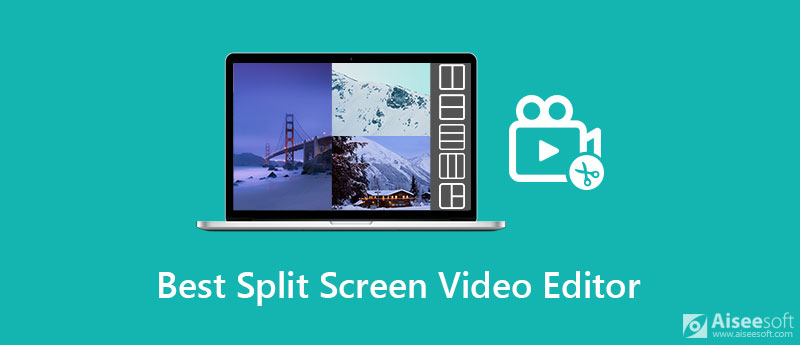
Часть 1: 3 лучших видеоредактора с разделенным экраном для ПК
Топ 1: Конвертер видео Aiseesoft Ultimate
При поиске видеоредактора с разделенным экраном вы можете сосредоточиться на нескольких элементах, таких как простота использования, качество вывода и многое другое. Aiseesoft Video Converter Ultimate это лучший вариант.

- Сделайте эффект разделения экрана с вашими видео.
- Создавайте видео высокого качества.
- Предлагайте шаблоны, которые помогут вам делать это как профессионалы.
- Предоставьте обширные бонусные инструменты, такие как редактирование видео.
Как сделать видео с разделенным экраном на ПК
Видеоредактор с разделенным экраном совместим с Windows 10/8/7 и Mac OS X. Установите его на свой ПК и запустите. Во-первых, выберите правильный макет из шаблон вкладка внизу. Нажмите значок + на каждой панели, чтобы добавить видеоклип в нужное место. После загрузки видео вы можете редактировать каждый клип в редакторе.

Перейдите в Аудио таб. Здесь у вас есть три способа использовать фоновую музыку. Чтобы использовать звук в видеоклипах, установите флажок рядом с Сохраните оригинальную звуковую дорожку пока снимите отметку Фоновая музыка . Если вы хотите использовать свою собственную музыку, снимите флажок с первого и установите второй. Теперь у вас есть два варианта: выбрать музыкальное произведение из библиотеки или загрузить песню со своего жесткого диска, нажав кнопку +.

Предварительно просмотрите результат с помощью встроенного медиаплеера справа. Если вы довольны, отправляйтесь в Экспортировать Вкладка. Установлен Имя файла, формат, сохранить в и другие варианты по вашему желанию. Наконец, нажмите на Начать экспорт кнопку, чтобы начать создание видео с разделенным экраном.

Топ 2: ShortCut
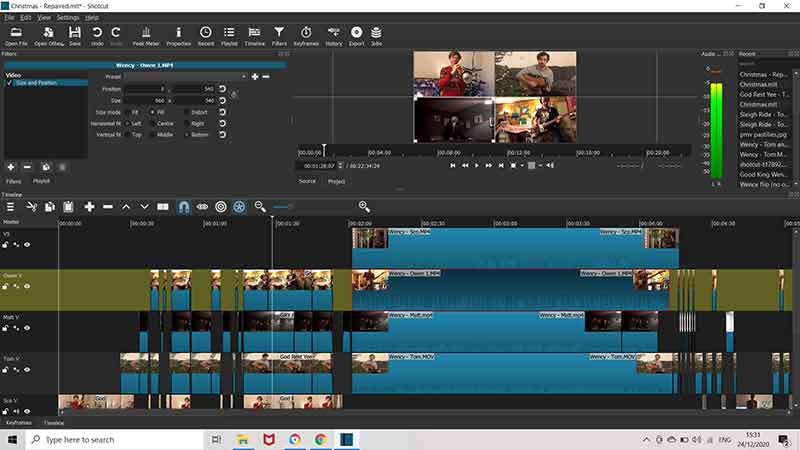
ShortCut - это редактор видео с разделенным экраном с открытым исходным кодом для ПК и Mac. Так что пользоваться им может каждый, не заплатив ни копейки. Это непросто, но достаточно быстро, чтобы добиться желаемого результата.
- Простой в использовании;
- Бесплатно для всех функций.
- Поддержка дополнительных плагинов.
Top 3: редактор видео VSDC
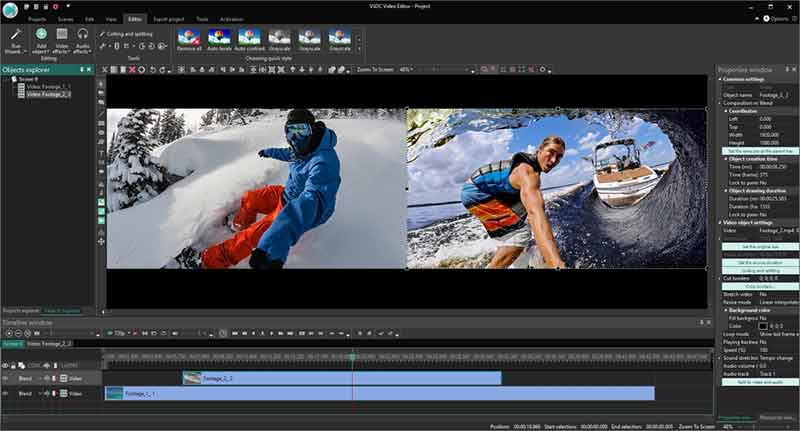
VSDC Video Editor - это видеоредактор с разделенным экраном для Windows 10 или более ранней версии. Он позволяет разделить экран на две части и добавить к каждой части клип. Вы можете легко выполнить задание на временной шкале.
- Бесплатно скачать.
- Редактируйте видео и аудио на треках.
- Предварительный просмотр вывода на временной шкале.
- Он не может делать неравномерный разделенный экран.
Часть 2: 2 лучших видеоредактора с разделенным экраном на Mac
Топ 1: iMovie
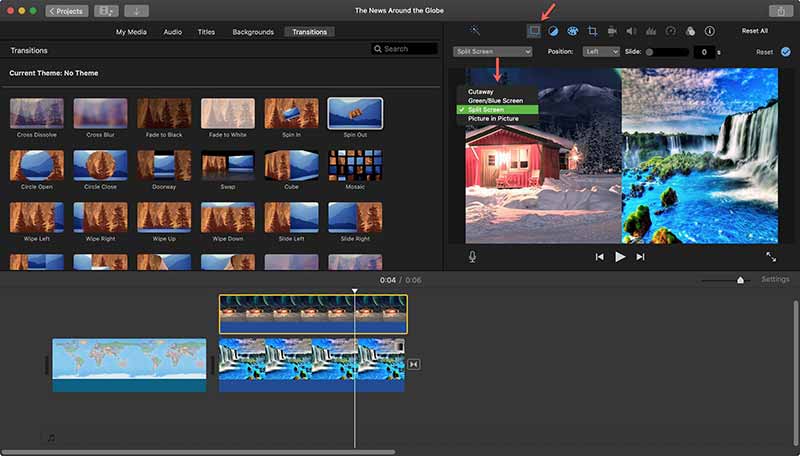
iMovie - видеоредактор с разделенным экраном, выпущенный Apple для устройств Mac и iOS. Он предлагает множество основных функций для редактирования видео, а также некоторые расширенные инструменты. Кроме того, его можно использовать бесплатно для клиентов Apple.
- Поместите два видео рядом.
- Отредактируйте каждый клип на шкале времени.
- Доступно для всех компьютеров Mac.
Top 2: Lightworks
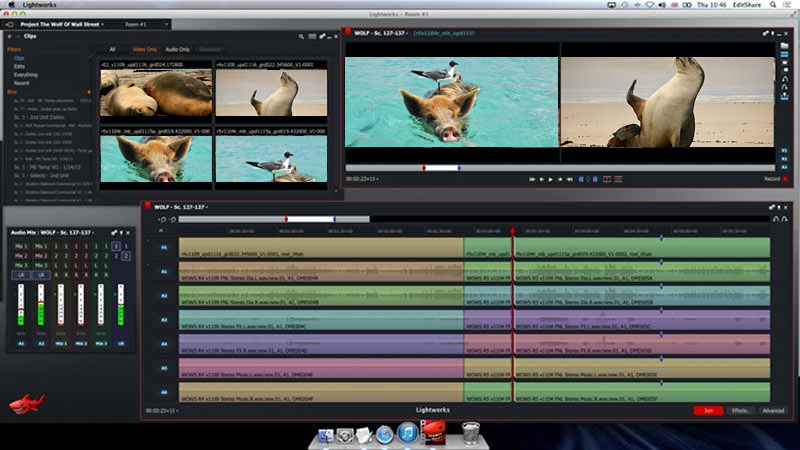
Если вам не нравится iMovie, Lightworks - еще один способ создания видео с разделенным экраном на Mac. Фактически, он совместим с Mac, Windows и Linux. Полная версия стоит 24.99 долларов в месяц или 174.99 долларов в год.
- Легко создавайте видео с разделенным экраном.
- Поддержка высокого качества продукции.
- Поделитесь результатом в социальных сетях.
Часть 3: Часто задаваемые вопросы о видеоредакторе с разделенным экраном
Может ли iMovie работать с несколькими разделами экрана?
Нет, iMovie может размещать только два клипа на одном экране. Если вы хотите сделать несколько разделенных экранов, вам понадобится сторонний инструмент.
Как разделить экран на Tiktok?
Поделитесь видео в Tiktok, и вы увидите Дуэт функция внизу. Выберите его, и вам будет предложено записать еще один клип. Затем он и первый клип будут отображаться на одном экране. Чтобы узнать больше, читайте дальше Руководство по TikTok | Вот как сделать видеоколлаж на TikTok.
Могу ли я сделать видео с разделенным экраном на мобильном телефоне?
Да, вы можете делать видео с разделенным экраном на мобильном устройстве, и все, что вам нужно, это приложение для редактирования видео с функцией разделения экрана.
Эта статья определила 5 лучших видеоредакторов с разделенным экраном для Windows и Mac. Некоторые из них можно использовать бесплатно, например Shortcut и iMovie. Чтобы получить наилучшее качество вывода, мы предлагаем вам попробовать Aiseesoft Video Converter Ultimate. Кроме того, это лучший выбор для новичков. Больше вопросов? Запишите, пожалуйста, ниже.
Что вы думаете об этом посте.
Рейтинг: 4.8 / 5 (на основе голосов 190) Подпишитесь на нас в
Часто бывает много видеофайлов, которые нужно объединить в один. В этом посте мы объясним, как объединить видео в одно с помощью профессионального видеоредактора с разделенным экраном.
Для создателей видео, особенно пользователей YouTube, довольно популярно создавать видео с эффектом разделения экрана. Но что такое видео с разделенным экраном? А как его сделать? Подробный процесс вы можете узнать из статьи.
Если у вас есть два или более видео на вашем устройстве Android, и вы хотите воспроизводить их все на одном экране одновременно, вы можете следовать этому руководству, чтобы создать видео с разделенным экраном.

Video Converter Ultimate - превосходный видео конвертер, редактор и энхансер для преобразования, улучшения и редактирования видео, DVD и музыки в 1000 форматов и более.
Читайте также:


